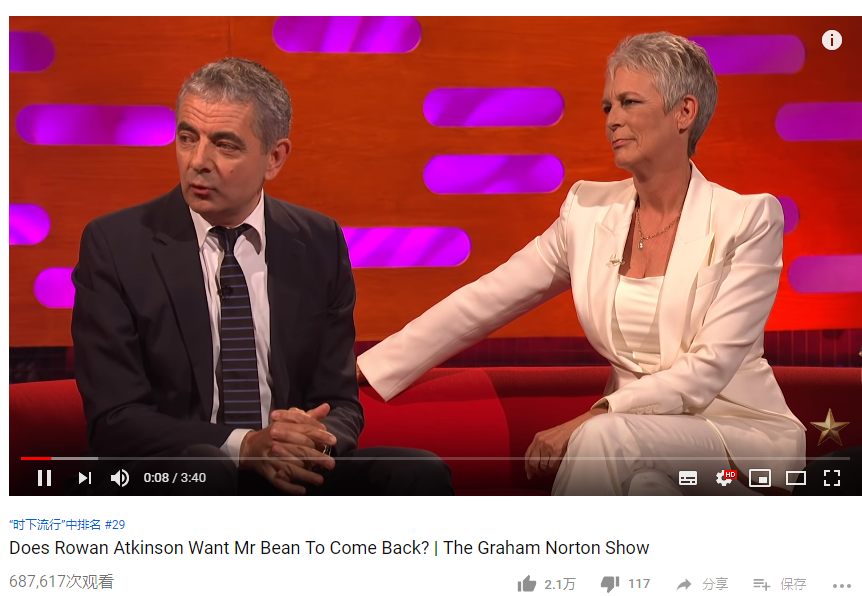优惠购买搬瓦工
搬瓦工VPS相对其它的云服务产商来说,性价比高,使用起来速度快。通过优惠码购买还能再降低最多 %6 的一些费用。在这基础上使用优惠码可以少一些费用,根据你对配置的需要进行选择服务器,以下是可以获取优惠码的链接:
| 搬瓦工配置 | 搬瓦工费用 | 优惠链接 |
|---|---|---|
| *SPECIAL 40G KVM PROMO V3 - LOS ANGELES - CN2 * SSD硬盘: 40 GB RAID-10 RAM内存: 2048 MB CPU处理器: 1x Intel Xeon Transfer流量: 2000 GB/月 连接速度: 1 Gigabit 洛杉矶机房,CN2路线,使用中国的直线路线,速度加快 |
$27.99/季 | 点击进入 |
| *SPECIAL 20G KVM PROMO V3 - LOS ANGELES - CN2 * SSD硬盘: 20 GB RAID-10 RAM内存: 1024 MB CPU处理器: 1x Intel Xeon Transfer流量: 1000 GB/月 连接速度: 1 Gigabit 洛杉矶机房,CN2路线,使用中国的直线路线,速度加快 |
$29.99 /半年 | 点击进入 |
| 80G KVM – PROMO SSD硬盘: 80 GB RAID-10 RAM内存: 4 GB CPU处理器: 4x Intel Xeon Transfer流量: 3 TB/mo 连接速度: 1 Gigabit Multiple locations |
$19.99/月 | 点击进入 |
| 20G KVM – PROMO SSD硬盘: 20 GB RAID-10 RAM内存: 1024 MB CPU处理器: 2x Intel Xeon Transfer流量: 1 TB/mo 连接速度: 1 Gigabit Multiple locations |
$49.99/年 | 点击进入 |
| 40G KVM – PROMO SSD硬盘: 40 GB RAID-10 RAM内存: 2 GB CPU处理器: 3x Intel Xeon Transfer流量: 2 TB/mo 连接速度: 1 Gigabit Multiple locations |
$99.99/年 | 点击进入 |
| 160G KVM – PROMO SSD硬盘: 160 GB RAID-10 RAM内存: 8 GB CPU处理器: 5x Intel Xeon Transfer流量: 4 TB/mo 连接速度: 1 Gigabit Multiple locations |
$39.99/月 | 点击进入 |
| 3200G KVM – PROMO SSD硬盘: 320 GB RAID-10 RAM内存: 16 GB CPU处理器: 6x Intel Xeon Transfer流量: 5 TB/mo 连接速度: 1 Gigabit Multiple locations |
$79.99/月 | 点击进入 |
进入之后就可以获取优惠码了,选择完之后不要急着点击 「Add to Cart」。
这时候就可以获取隐藏的优惠码了,我们对着这个网页:鼠标右击-->查看网页源代码。
接着 Ctrl + F 搜索 code ,这时候你就会看到 Try this promo code: xxxx,这里的xxxx就是优惠吗,把它复制下来。
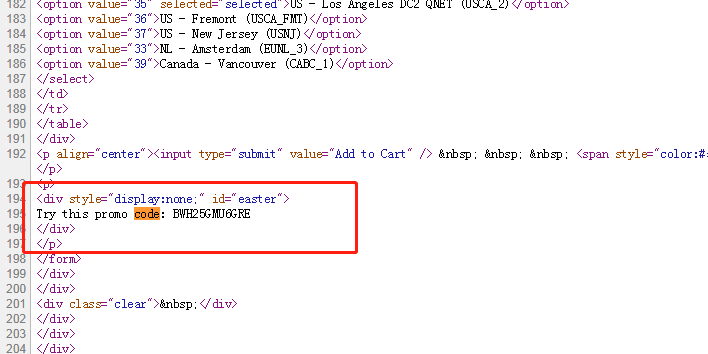
页面的 Location 就是选择服务器的地址,到时访问谷歌的时候会显示你当前访问的地址。好了,我们点击「Add to Cart」。
接下来,进入结算页面,我们刚才复制的优惠码就派上用场了,将你刚刚复制的优惠码复制进去然后点击 「Validate Code」,看!是不是优惠了!一般人不知道这种操作:

接着点击「CheckOut」完成付款即可。付款的时候选择 Alipay 就可以使用支付宝付款。

获取搬瓦工服务器的ip,端口,账号密码
购买完毕后你就拥有一台你自己的服务器了,接着点击Services下的MyServices,可以看到你的服务器:
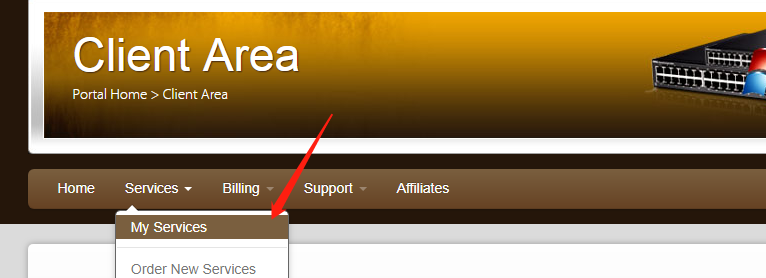
我们点击「KiwiVM Control Panel」进入管理界面:
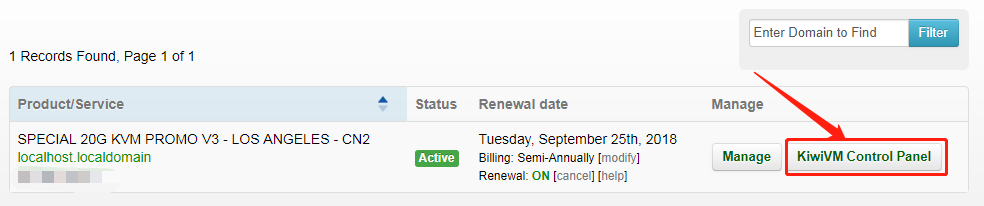
可以看到你服务器的信息:
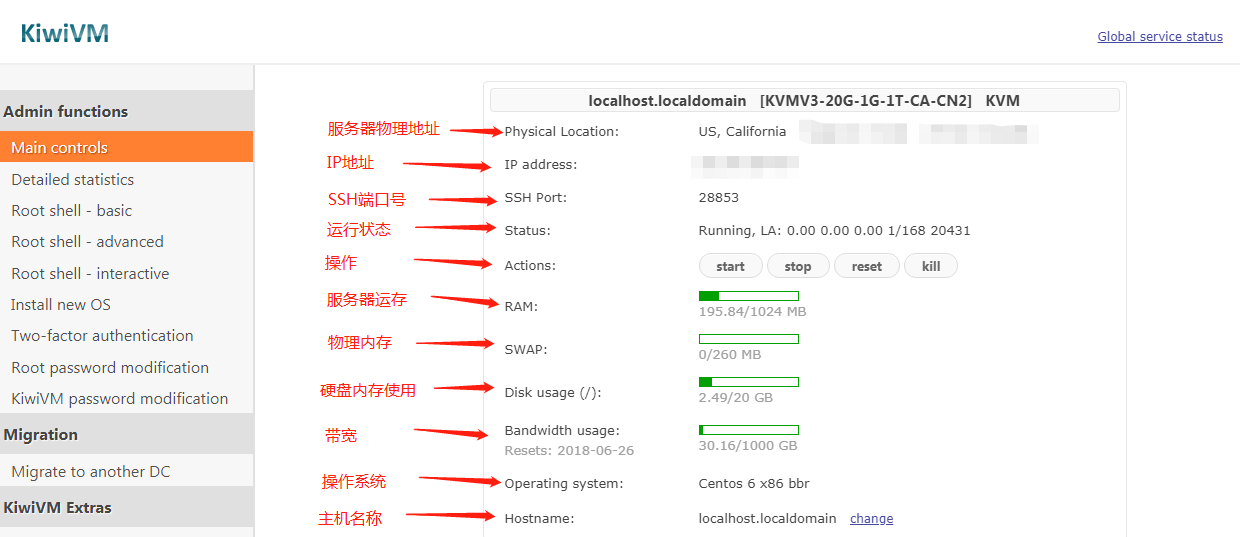
有了搬瓦工服务器的IP地址和端口,我们就可以连接了:
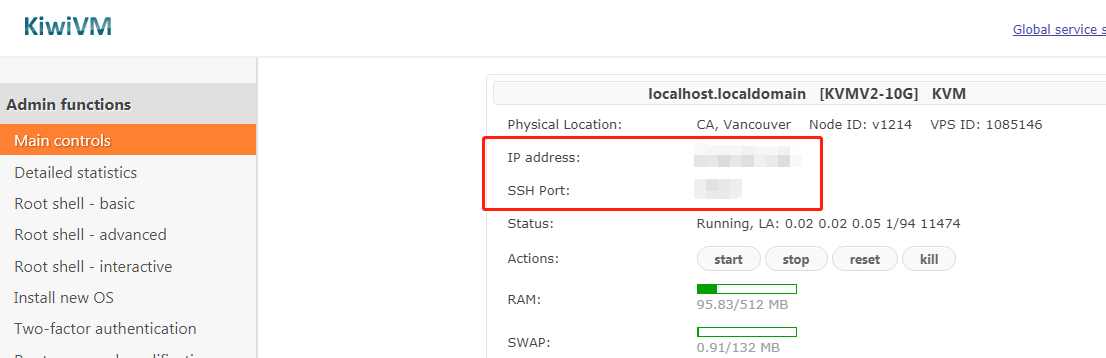
账号是root,密码可以在这里获取:
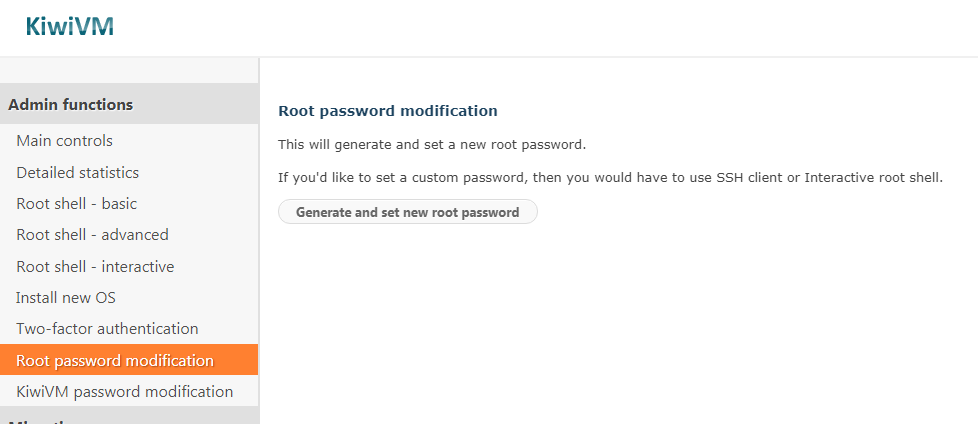
使用 SSH 工具连接到搬瓦工服务器
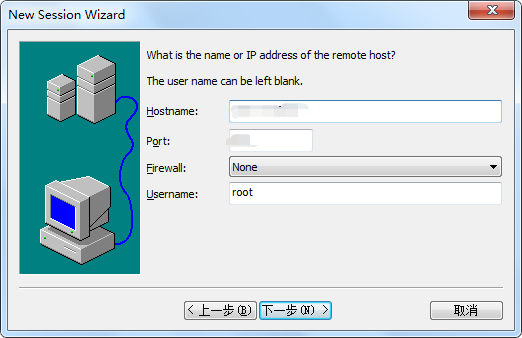
远程连接工具我一直用的是 SecureCRT , 当然你也可以使用其它的 SSH 工具。
破解版的SecureCRT可以在百度网盘这里获取:
- 链接: https://pan.baidu.com/s/11W4WHjCjmiNw6einQNrcPg
- 提取码: tyux
开始快读搭建ss服务器
安装 wget :
yum install wget
执行安装ss:
wget –no-check-certificate -O shadowsocks.sh https://raw.githubusercontent.com/teddysun/shadowsocks_install/master/shadowsocks.sh
获取shadowsocks.sh读取权限
chmod +x shadowsocks.sh
设置ss密码端口和加密方式
当你输入./shadowsocks.sh 2>&1 | tee shadowsocks.log后就可以设置密码和端口号了:
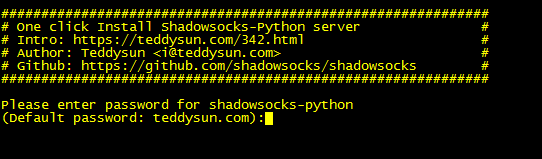
设置完密码和端口号之后,我们选择加密方式,这里选择 7:
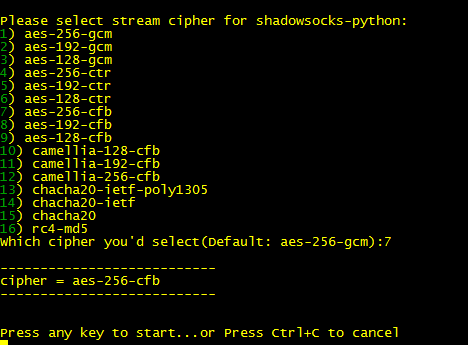
接着按任意键进行安装。
安装ss完成
等一会之后,就安装完成了,它会给你显示你需要连接vpn的信息:
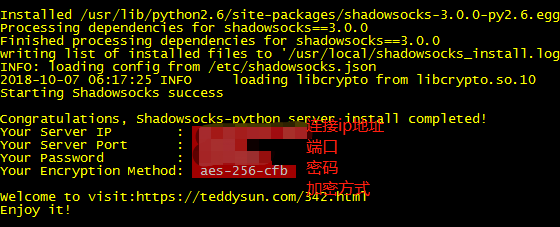
可以看到需要连接ss的ip地址,密码,端口,和加密方式。
将这些信息保存起来,那么这时候你就可以使用它们来科学上网啦。
使用Shadowsocks
打开 Shadowsocks 客户端,输入ip地址,密码,端口,和加密方式。接着点击确定,右下角会有个小飞机按钮,右键–>启动代理。
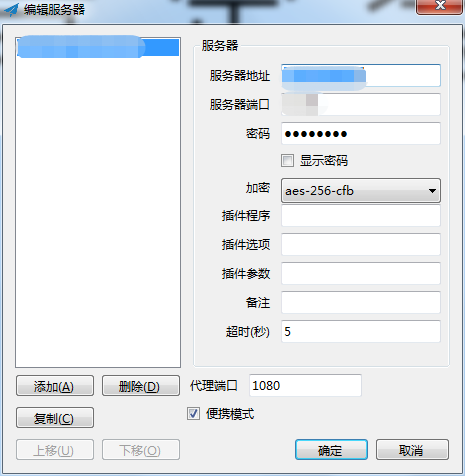
这时候就可以科学上网了。
访问以下 Youtube 和 Google 试试看,速度还可以的:
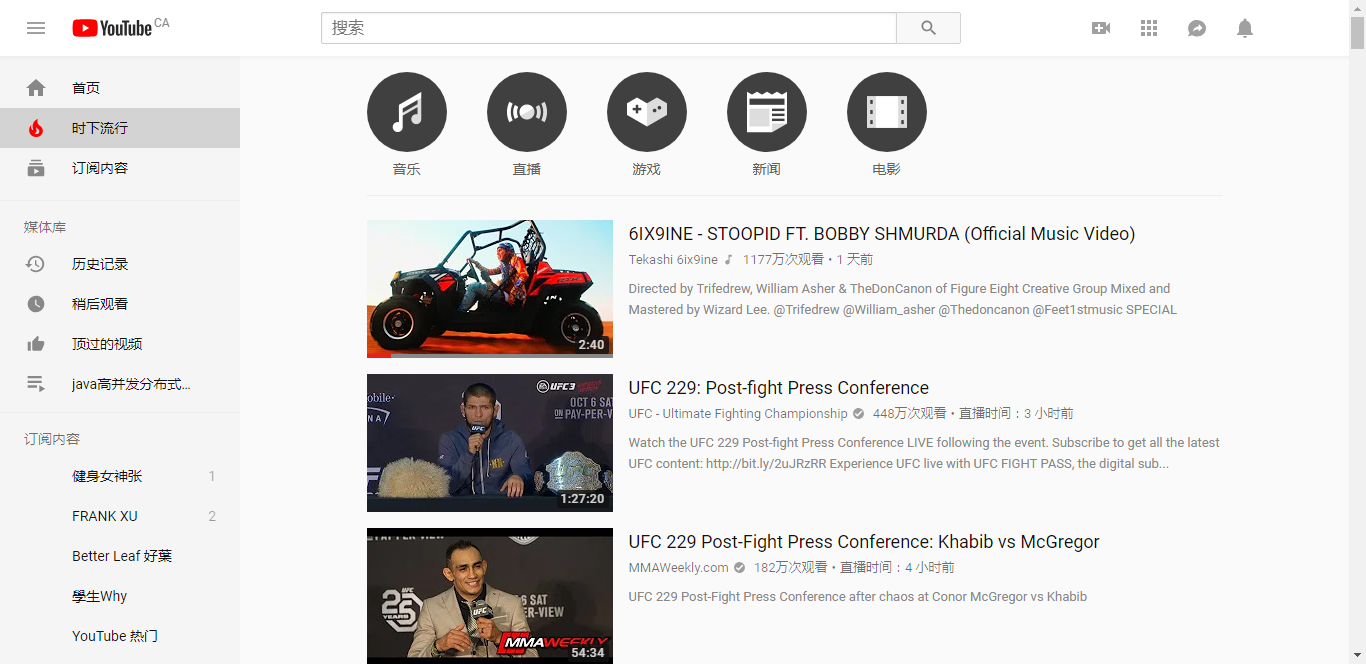
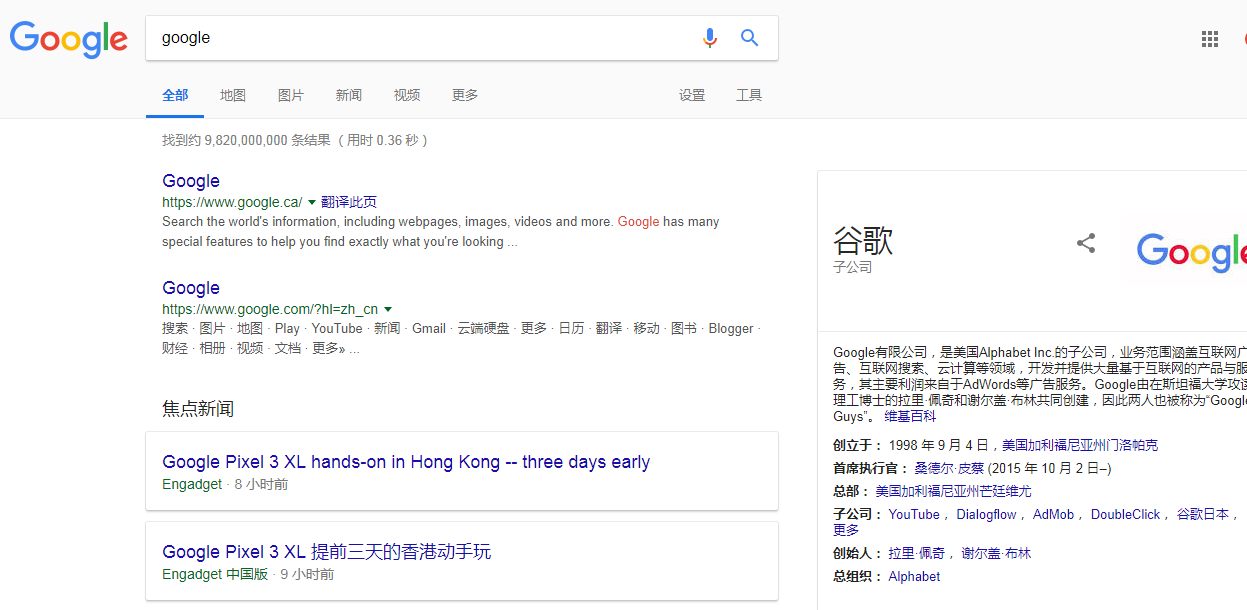
使用BBR加速器
让访问速度加速,飞起来!使用 BBR 加速工具。
安装 BBR
wget --no-check-certificate https://github.com/teddysun/across/raw/master/bbr.sh
获取读写权限
chmod +x bbr.sh
启动BBR安装
./bbr.sh
接着按任意键,开始安装,坐等一会。安装完成一会之后它会提示我们是否重新启动vps,我们输入 y 确定重启服务器。
重新启动之后,输入 lsmod | grep bbr 如果看到 tcp_bbr 就说明 BBR 已经启动了。
再访问一下 Youtube,1080p 超高清,很顺畅不卡顿!